现在大部分电脑都升级到了win10系统,有些用户遇到了屏幕显示变大问题,想知道如何解决,接下来小编就给大家介绍一下具体的操作步骤。
方法一
-
1. 首先第一步先点击左下角【开始】图标,接着在弹出的菜单栏中根据下图箭头所指,点击【齿轮】图标。
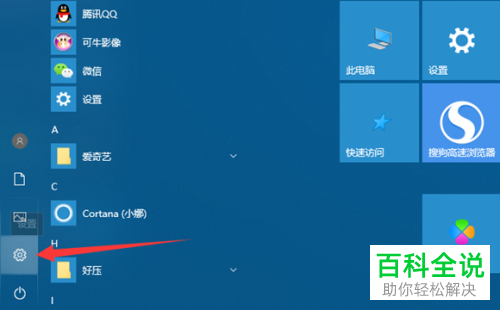
-
2. 第二步打开【设置】窗口后,根据下图箭头所指,点击【系统】选项。
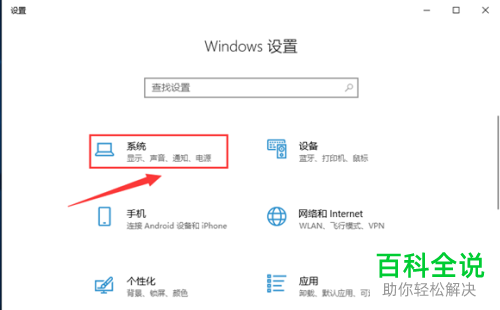
-
3. 最后在【显示】页面中,根据下图箭头所指,将分辨率调整为推荐大小。

方法二
-
1. 首先第一步鼠标右键单击桌面空白处,在弹出的菜单栏中根据下图箭头所指,点击【显示设置】选项。
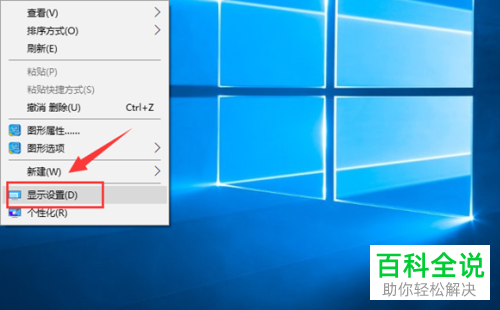
-
2. 第二步在【显示】页面中,根据下图箭头所指,将分辨率调整为推荐大小。

-
3. 最后根据下图所示,可以先按住【Ctrl】键,接着滚动鼠标滚轮调整桌面大小。

-
以上就是如何解决电脑升级win10系统屏幕显示变大问题的方法。
